どうも、フォネットです!
iPhoneを使用していて「Siriが勝手に起動してしまう…」なんてことはありませんか?
実はそれ、iPhoneのSiriの設定のせいかもしれませんよ。
というわけで今回は「iPhoneでSiriを勝手に起動しないための2つの設定」について、説明していきますね😊
目次
iPhoneのSiriが勝手に起動する主な4つの原因
iPhoneのSiriが勝手に起動するには、いくつか原因があります。
まずは原因について、簡単に見ていきましょう!
1. サイドボタンの長押し
そもそもなんですが、iPhoneのサイドボタンやホームボタンを長押しすると、Siriが起動します。
この長押しでの使用の誤作動でSiriが起動する場面が存在します。
例えば、スクショを撮ろうとした時は長押ししながら音量調整ボタンを押すので、よく誤作動を起こしがちですね。
2. 「Hey Siri」機能がオンになっている
「Hey Siri」と話しかけるだけでSiriを起動できる機能がオンになっていると、誤って反応することがあります。
これはよく見かける誤動作ですよね(笑)
3. AirPodsでSiriがオンになる設定にしている
AirPodsでのSiriを使用できる設定にしていると、Siriが自動的に起動する場合があります。
4. 誤作動
周囲の雑音や、iPhoneが誤ってボタン操作を検出することで、Siriが勝手に起動することがあります。
物理的に触れて無くても動作してしまうよな誤動作もあるので、対策を講じておきたいところです。
iPhoneでSiriを勝手に起動しないための2つの設定!!
iPhoneでSiriを勝手に起動してしまわないためには、以下の2つの設定が必要になります。
- ロック中にSiriを利用できないようにする
- 充電中にSiriを勝手に起動しないようにする
では、それぞれ詳しく解説していきますね😊
1.ロック中にSiriを利用できないようにする
実は、ロック画面中からでも、Siriを呼び出せてしまいます。
これを使えば「名前」から「誕生日」から「生年月日」から・・・プライバシーが筒抜けになります😅
そのことを考えると、やはりSiriちゃんをロック中に起動しないほうが、得策と言えましょう。
というわけで、Siriちゃんがロック中に起動できないように、設定をしていきます!
まず、iPhoneのホーム画面から「設定」をタップします。
次に「(Face IDと)パスコード」をタップします。


パスコードをを尋ねられるので、パスコードを入力します。
さて、最下段近くにある「ロック中にアクセスを許可」というメニュー内に「Siri」という項目があります。
「Siri」をオフにしたら、設定の完了です。


これで、ロック画面中にサイドボタンやホームボタンを長押しで、Siriが起動することはありません。
- 「設定」をタップ
- 「(Touch IDと)パスコード」をタップ
- パスコードを入力
- 「ロック中にアクセスを許可」内にある「Siri」をオフにする
2.呼びかけでSiriを勝手に起動しないようにする
しかし、まだ完璧ではありません。
先ほどの「ロック中にアクセス許可」以外にも、ロックしてもSiriが起動する可能性があります。
それが「Siriの呼びかけ機能」です。
これをオフにしないと、iPhoneを充電してる際に「Hey Siri」と呼びかけるだけでSiriが起動し、個人情報やらあることないこと(は喋らなけど)ペラペラと話してしまいます😅
というわけで、さらっと「Siriの呼びかけ機能」をオフにしていきます。
まず、iPhoneのホーム画面から「設定」をタップします。
「Siriと検索」をタップします。


ここで「“Hey Siri”を聞き取る」をオフにしてください。

これで“Hey Siri”と呼びかけても反応しなくなります!
- 「設定」をタップ
- 「Siriと検索」をタップ
- 「“Hey Siri”を聞き取る」をオフ
AirPodsの設定を変更する
AirPodsにはダブルタップを検出することで動作する機能があります。
これをSiriに設定していると、AirPodsの何らかの誤動作で、Siriが勝手に起動する可能性があります。
AirPodsの設定を変更する手順は以下のとおりです。
- 「設定」をタップ
- 「Bluetooth」をタップ
- 「(名前)のAirPods」をタップ
- 「AirPodsをダブルタップ」をタップ
- 「Siri」以外にチェックを付ける
AirPodsProの場合も同様に「ノイズコントロール」に戻しておくことで、Siriが勝手に起動するのを防いでくれます。
【Siriを全く使わない人向け】Siriを完全に動作させないようにする
これまでお伝えした方法では、とりあえず「ホームボタンやサイドボタンでのSiriの起動方法」は、残してある状態になっています。
そうすることで誤動作を極力減らして、使用したいときだけSiriを呼び出せるようにしたかったからです。
ですが、Siriを全く使用しないのであれば、完全にオフにしたほうが早いです。
というわけで、Siriを完全に動作させないようにする設定について、説明します。
まず、iPhoneのホーム画面から「設定」をタップします。
「Siriと検索」をタップします。


「サイドボタンを押してSiriを使用」をタップします。
「Siriをオフにする」をタップします。


これでSiriが完全にオフになりました!
サイドボタンやホームボタンを長押しして、起動しないか確認してみてください。
これをするとSiriがほぼ使えなくなるため、Siriを少しでも使う場合は設定しないようにしましょう。
逆に全く使わない場合は、設定をしておけばSiriが出現することはなくなります。
- 「設定」をタップ
- 「Siriと検索」をタップ
- 「サイドボタンを押してSiriを使用」をタップ
- 「Siriをオフにする」をタップ
「設定」をタップ
「アクセシビリティ」をタップ。


「サイドボタン」をタップ。
チェックマークを「Siri」から「オフ」にします。


まとめ
今回はSiriが勝手に起動しないようにする設定を2つ、紹介していきました!
これをやるだけで、実はセキュリティ面でも防止できたり、メリットの方が多かったりします(笑)
最近では浮気調査でも、Siriを使ってる人も多いみたいですからねー。
ちなみに、他の原因でSiriや「音声コントロール」といった機能がオンになる場合は、以下の記事も参考にしてみてください。
ではでは、今日はこの辺で。




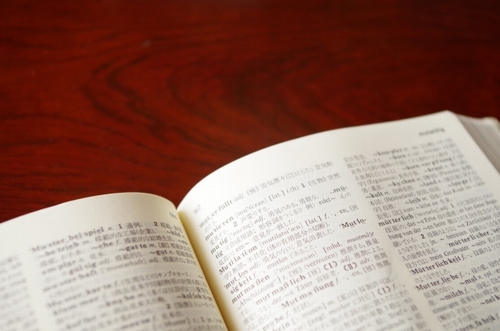

コメント